Facebook 實際上會追蹤您在該平台上所做的所有事情;這就是你能夠重溫過去所有記憶的原因。
許多用戶不知道,Facebook 也會保存您建立帳戶的日期。因此,如果您對加入 Facebook 的時間感到好奇,可以透過簡單的步驟找到加入日期。
借助 Facebook 桌面版和行動應用程序,您可以找到加入平台的確切日期。雖然知道加入日期沒有任何好處,但它仍然可以幫助您平息好奇心。
如何找到您的 Facebook 帳戶的建立時間
因此,如果您想知道何時建立 Facebook 帳戶,請繼續閱讀該指南。下面,我們分享了兩種查看您何時加入 Facebook 的方法。讓我們開始吧。
如何查看您何時加入桌面版 Facebook
如果您在桌面上使用 Facebook,則必須按照以下簡單步驟查看何時加入平台。請按照我們在下面分享的步驟進行操作。
1. 首先,從您最喜歡的網頁瀏覽器啟動 Facebook 網站。
2. 網站開啟後,點選右上角的個人資料圖片。
3. 在出現的選單上,選擇設定和隱私權。
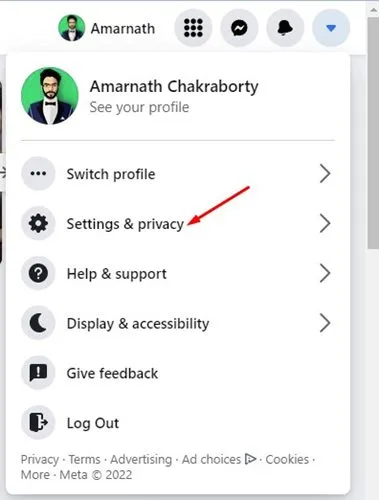
4. 在「設定和隱私權」上,選擇「設定」。
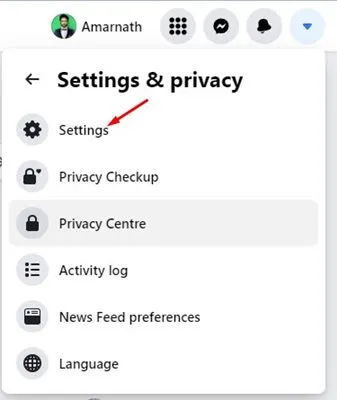
5. 在下一個畫面上,按一下左上角的「帳戶中心」 。
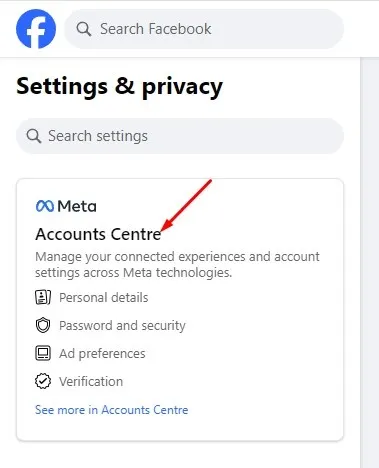
6. 接下來,選擇您的資訊和權限。
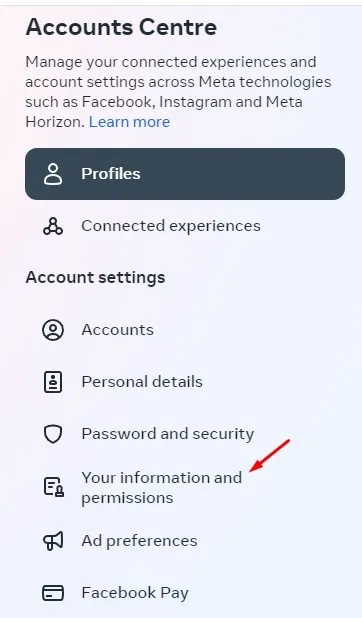
7. 接下來,在右側按一下「存取您的資訊」。
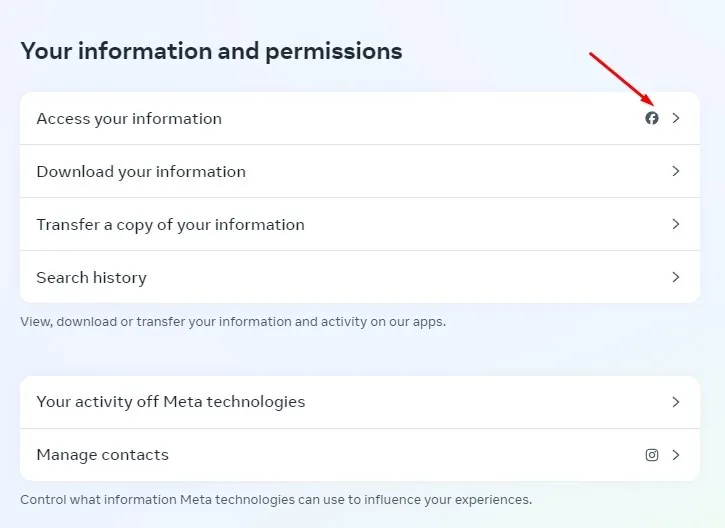
8. 在左側,按一下「個人資訊」。
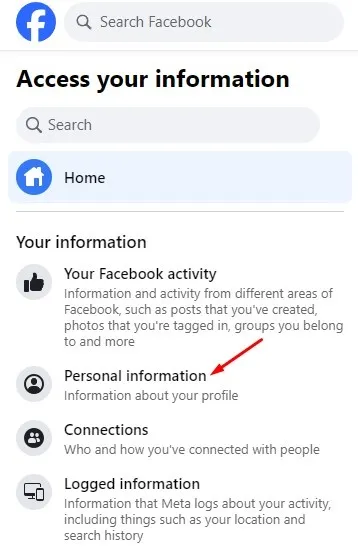
9. 在右側窗格中,檢查「您的帳戶建立日期」部分中顯示的日期。這是您加入 Facebook 的日期。
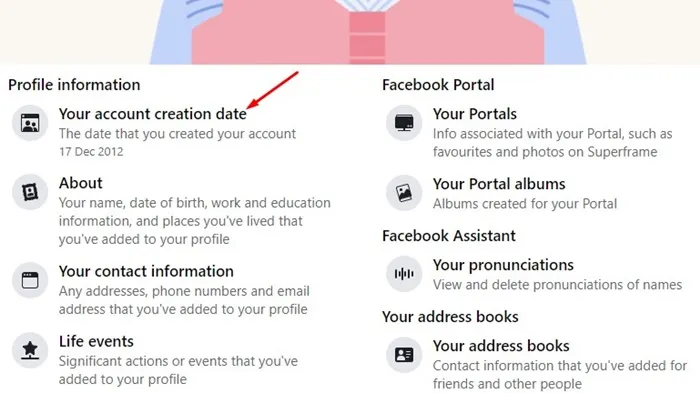
就是這樣!這是您在桌面上加入 Facebook 時看到的方式。
如何查看您何時在行動裝置上加入 Facebook
如果您使用 Facebook 行動應用程式造訪平台,則必須按照以下步驟查看您建立 Facebook 帳戶的時間。這就是你需要做的。
1. 在您的智慧型手機上啟動 Facebook 應用程式。接下來,點擊右上角的漢堡菜單。
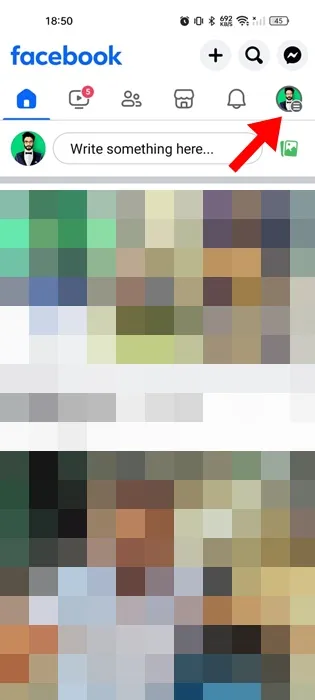
2. 在「選單」畫面上,展開「設定和隱私權」。
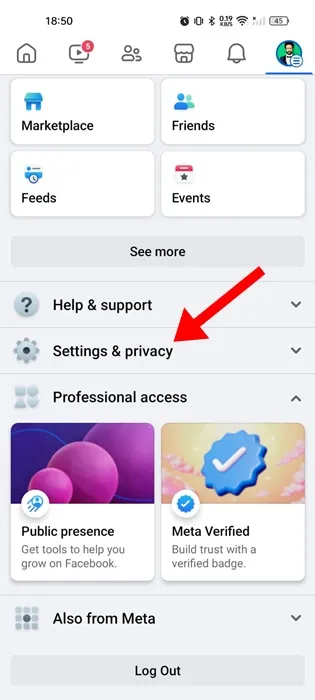
3. 在「設定與隱私權」上,點選「設定」。
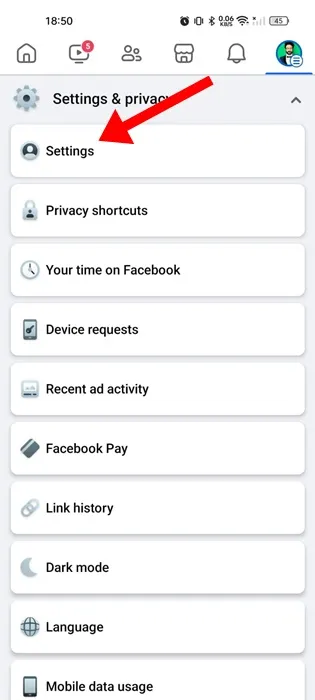
4. 在「設定和隱私權」上,點選「帳戶中心」卡。
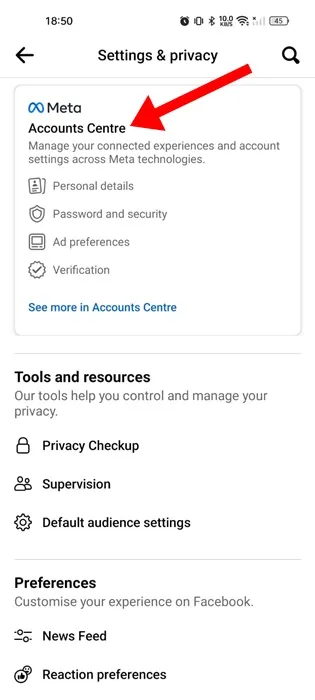
5. 接下來,在「帳戶設定」部分下,點選「您的資訊和權限」。
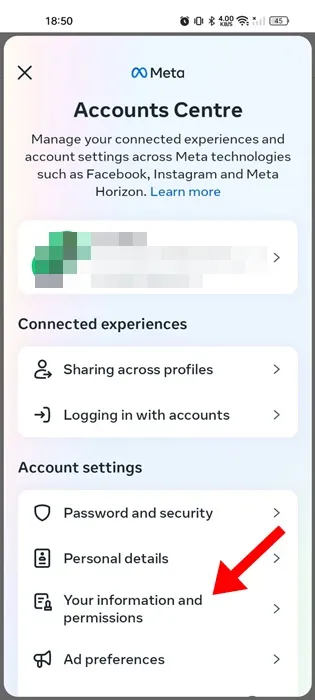
6. 在您的資訊和權限畫面上,點選存取您的資訊。
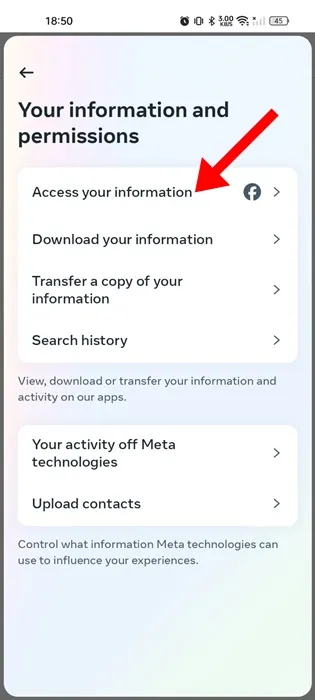
7. 在您的資訊下,點選個人資訊。
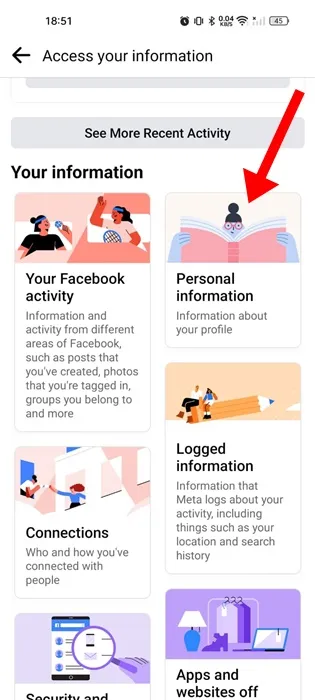
8. 在「個人資料資訊」下,檢查「您的帳戶建立日期」部分。這將顯示您建立帳戶的日期。
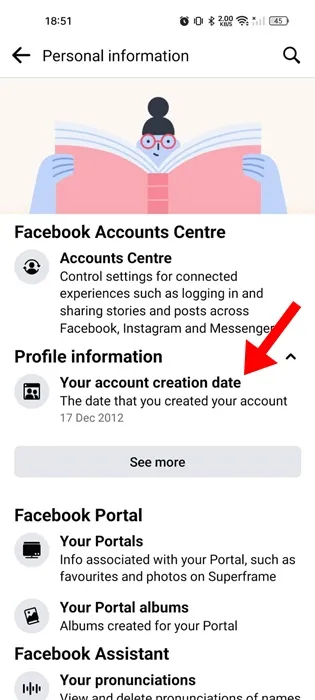
就是這樣!這些是您在行動裝置上建立 Facebook 帳戶時要查看的步驟。
尋找帳戶建立的確切日期的其他方法
如果您無法造訪 Facebook 的帳戶中心,您可以透過其他方式尋找帳戶建立日期。您可以透過以下一些其他方法來了解您建立 Facebook 帳戶的時間。
檢查與 Facebook 帳號關聯的電子郵件地址。您可以搜尋「歡迎使用 Facebook」、「Facebook 註冊」等關鍵字。您收到該電子郵件的日期就是您建立 FB 帳號的日期。
您也可以檢查您的第一張個人資料照片的上傳日期。上傳第一張個人資料圖片的日期很可能就是帳號建立日期。
除此之外,您還可以檢查 Facebook 時間線上最舊的貼文或您收到或發送的第一條訊息,以查找 Facebook 帳戶的建立日期。
因此,以下是查找您建立 Facebook 帳戶的確切日期的一些最佳方法。如果您需要有關此主題的更多協助,請告訴我們。另外,如果您發現本指南有幫助,請不要忘記與您的朋友分享。
發佈留言